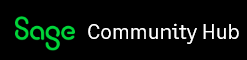La première fois qu'EFT est installé et configuré il est possible que l’institution financière demande d’envoyer un fichier test pour vérifier est que le paiement directe à travers EFT sera fait à temps lors du "vrai" transfert. Ce blog parlera des étapes requises lors de la génération de fichier dans EFT.
EFT direct est un additiel ou plugiciel au programme Sage 50 Canada. Il permet aux utilisateurs inscrits de générer un fichier compatible avec le standard de l’Association Canadienne de Paiement (ACP 005). Le fichier généré aura l'extension DAT. Après la génération du fichier, l’utilisateur devra se connecter sur le site de la banque pour le téléverser (transmettre). Le site bancaire devrait donner une confirmation comme quoi que le fichier est reçu.
EFT devrait être configuré avant la première utilisation. Donc lorsque l’utilisateur s'inscrit pour faire les paiements directs avec EFT, Sage envoie un lien pour télécharger le programme. Après installation, l’utilisateur va pouvoir créer un profil d’entreprise. Mais il faudra contacter la banque au préalable pour avoir le numéro d’identification ou numéro d’origine. Cela sera nécessaire pour créer le profil d’entreprise EFT. Pour configurer le profil vous pouvez voir l’article 260-23335.
Après que le profil ait été créé, EFT est prêt à générer un fichier qui pourra être envoyé à la banque comme test. EFT n’a pas de fonctionnalité «test », donc le fichier test sera comme un fichier normal de génération. Le fait que la banque est au courant qu’elle recevra un fichier test, elle ne fera pas de transfert de fonds. La banque vérifiera seulement la validité du fichier. Le fichier test est généré en trois étapes :
- Premièrement les transactions (paiements fournisseurs, paies d’employés, reçus clients) sont traitées dans le Sage 50 Comptabilité Canada,
- Deuxièmement EFT prend les informations de la transaction dans la base de données Sage 50 et génère un fichier,
- Et troisièmement, le fichier généré peut être téléversé sur le site internet de l’institution financière.
Pour que le processus se fasse sans encombre, on recommande de mettre les informations bancaires de clients, fournisseurs et employés dans le Sage 50 (il ne faudra pas oublier de mettre les mêmes informations bancaires dans EFT). Donc lorsque les informations bancaires sont enregistrées dans le Sage cela permettra avoir un suivi distinct pour les paiements directs :
- Le numéro de chèque de l’employé aura DD (numéro de Dépôt Direct),
- Le numéro chèque fournisseur aura VP (numéro de Vendor Payment) et
- Le numéro de chèque client aura CP (numéro de Customer Payment).
Pour les clients et fournisseurs, la méthode de paiement (débit pré-autorisés et dépôt direct) devra être sélectionnée manuellement dans la fenêtre de transaction (Factures, Reçus ou Encaissements, Paiements). Pour les employés, la méthode de paiement est directement sur dépôt direct (dans Chèques de paie) lorsque l’information bancaire de l’employé a été enregistrée.
Après le traitement de la transaction de paiement direct dans le Sage 50, EFT peut être ouvert pour générer le fichier de paiement direct. Pour démarrer le processus de génération dans le EFT, cliquez sur Génération Fichier pour choisissez le type de génération. EFT recherchera les transactions dans la base de données de Sage 50. Il fera sa recherche sur la base de :
- Date de transaction pour les fournisseurs et les clients;
- Date de fin de période de paie (et non la date de traitement dépôt de paie) pour les employés.
Après avoir cliqué sur Continue, EFT montrera les transactions traitées selon les dates choisies, vous pouvez choisir de générer un fichier qui aura toutes les transactions ou sélectionner quelques transactions. EFT imprimera automatiquement un sommaire de transactions générées puis donnera l’emplacement du fichier de génération. Dépendamment de la sécurité sur Microsoft Windows, il est possible que le fichier généré soit caché. Nous avons l’article 260-1006199. Vous pouvez vous connecter maintenant sur le site bancaire pour téléverser le fichier généré.
Merci